Windows Home Server 2011 doista ima puno višeinteraktivna značajka daljinskog pristupa od prethodne verzije. Zapravo izvrstan alat koji Vail pruža svojim korisnicima je značajka udaljenog pristupa internetu. U ovom postu ćemo vam reći kako pristupiti vašem kućnom poslužitelju iz oblaka pomoću opcije Remote Web Access u sustavu Windows Home Server 2011. Napomena: Za pokušaj daljinskog pristupa sustavu treba instalirati softver konektora da biste vidjeli kako to učiniti možete provjeriti naš post Kako spojiti PC ili Mac na Windows Home Server 2011.
Prije nego što se operativni sustav klijenta može na daljinuPristup podacima, daljinski pristup mora biti omogućen s kućnog poslužitelja. Da biste uključili udaljeni web pristup, idite na nadzornu ploču u vašem Windows početnom poslužitelju i kliknite na Postavljanje udaljenog pristupa Internetu s kartice Početna. Zatim kliknite Upaliti omogućiti daljinski pristup. Možda ćete također trebati konfigurirati dodatne postavke usmjerivača, domena ili web stranica (ako je potrebno).

Za početak otvorite Pokretačku ploču iz izbornika Start i prijavite se s korisničkim računom Windows Home Server.
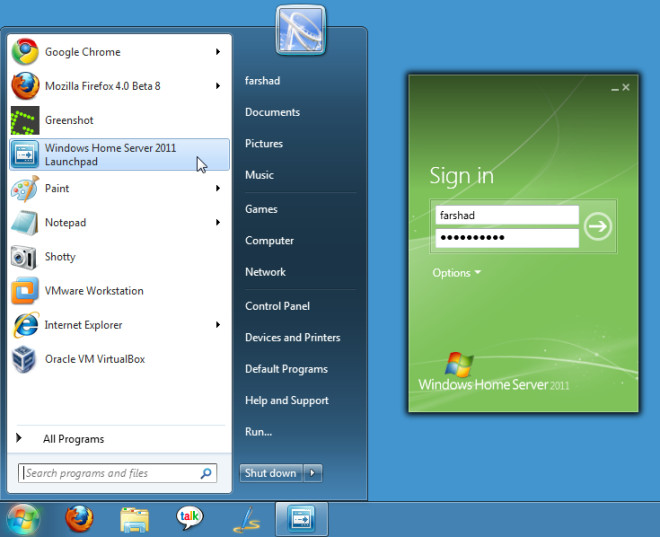
Nakon prijave, odaberite Remote Web Access s Pokretača.
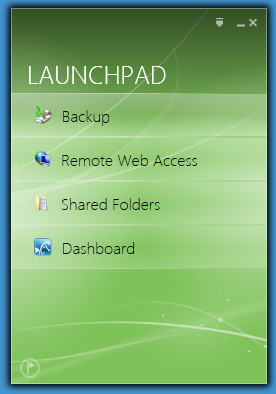
Nakon toga bit ćete preusmjereni na web stranicu, prijavite se pomoću vjerodajnica vašeg Windows Home Server računa za nastavak.
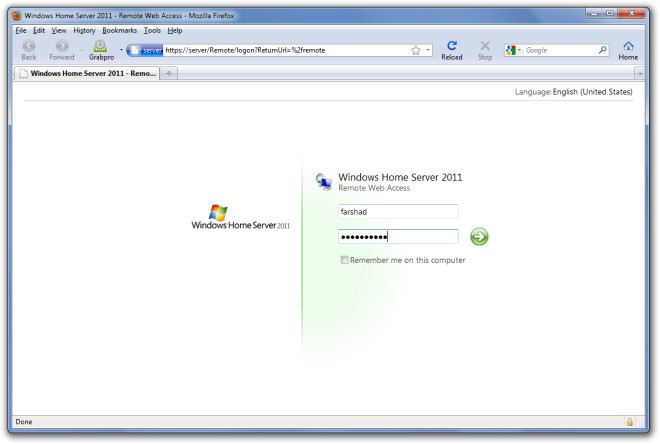
Nakon što ste prijavljeni, moći ćete pristupiti datotekama sa zajedničkim mapama, strujati medijske sadržaje (videozapise, glazbu, slike) i pristupiti kućnom poslužitelju ili drugim računalima na kućnoj mreži.
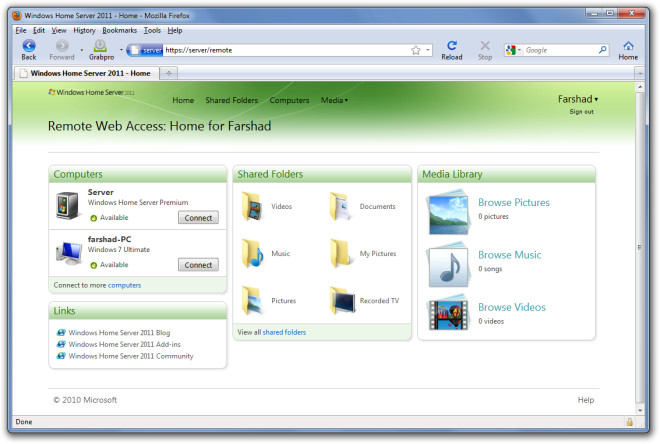













komentari